1.确定弹簧的尺寸参数,包括圈数、外径、线径、行程。
在这里小编以圈数8、外径35、线径5、行程40~100为例进行分享,单位:mm。
2.打开SolidWorks,新建一个零件,点击绘制草图,画一条直线,长度设为弹簧的最大行程,然后退出草图绘制。
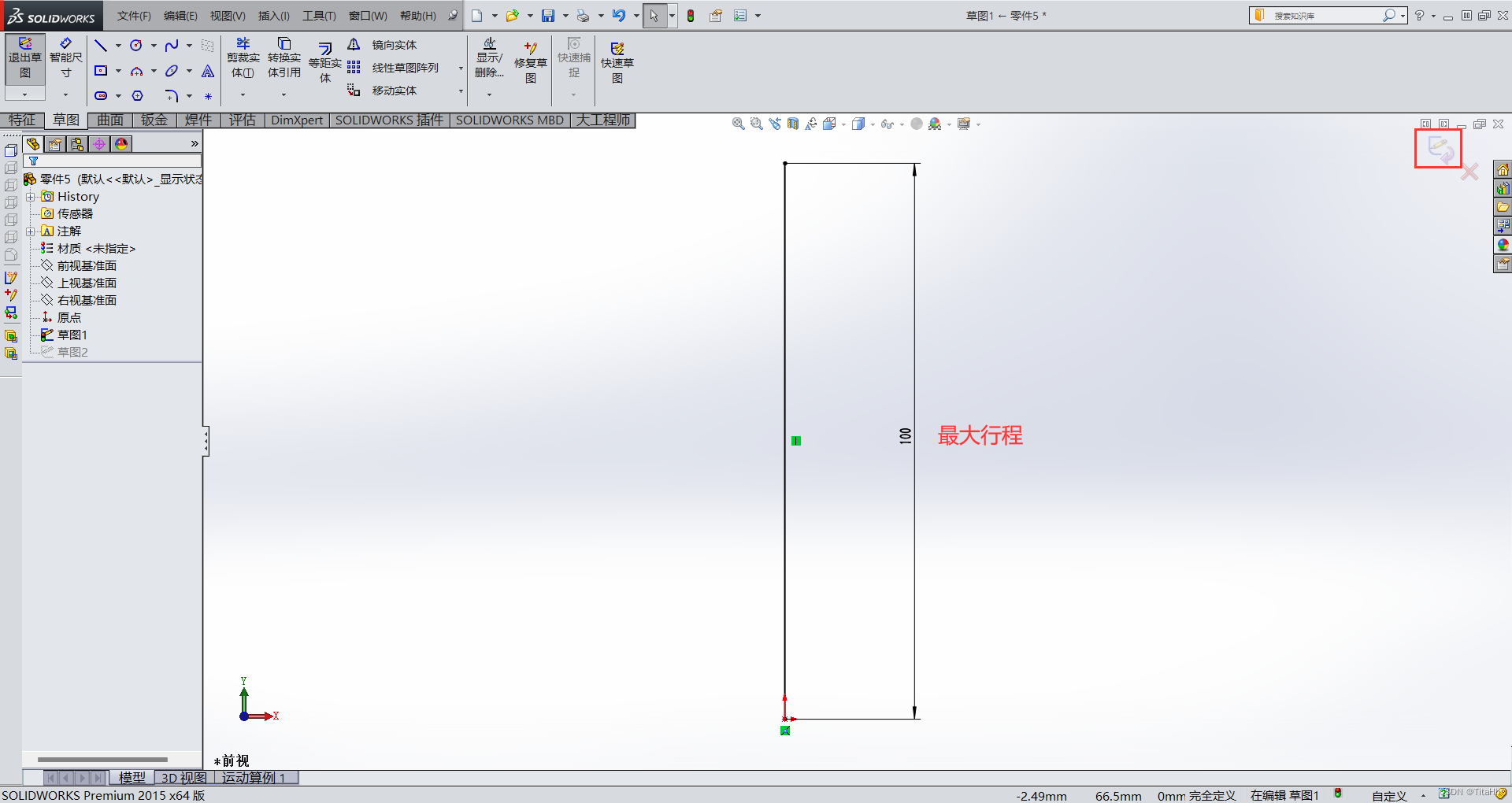
3.新建一个草图,在弹簧起点处绘制出弹簧截面轮廓,具体尺寸如下,然后退出草图。
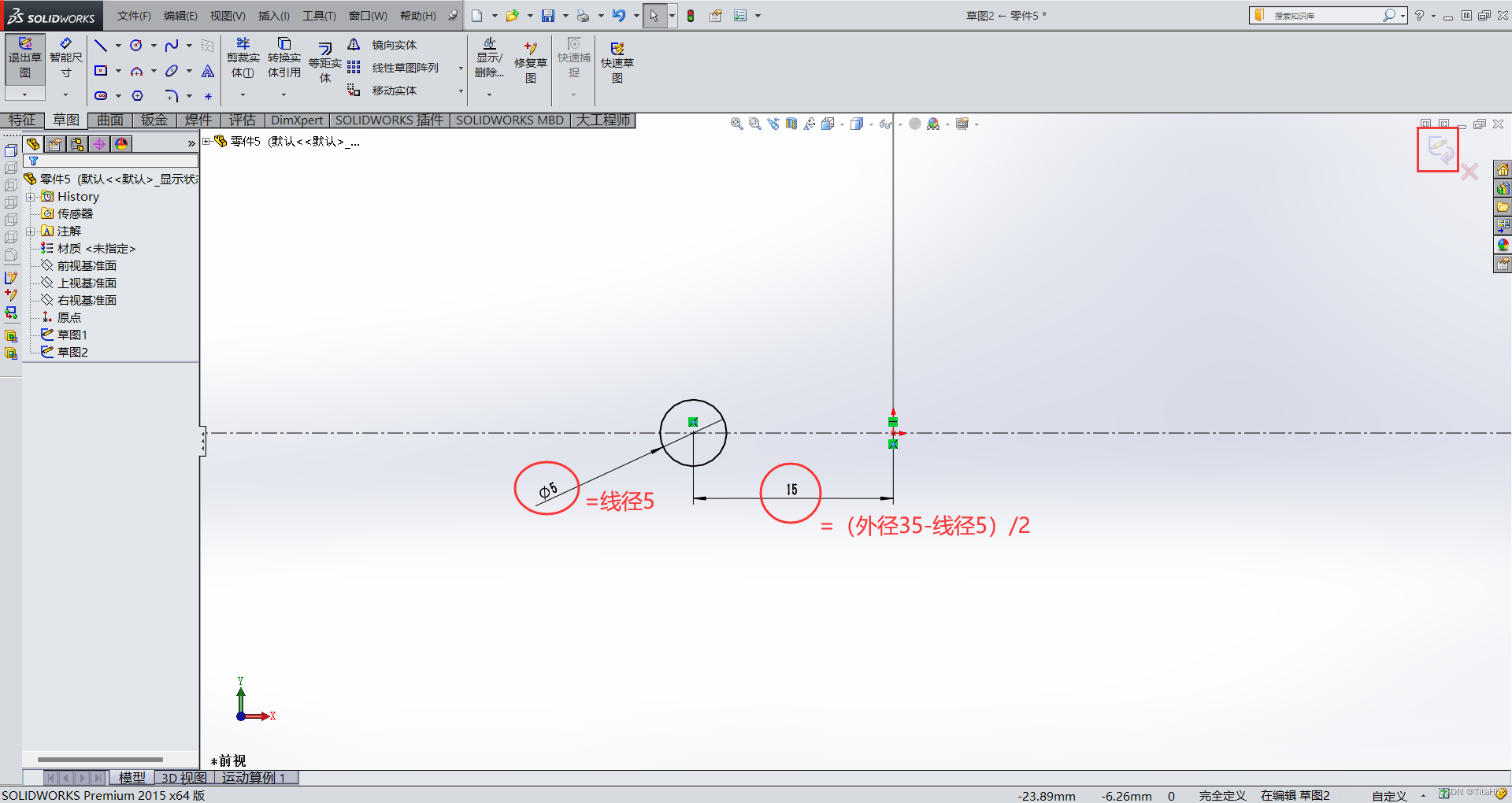
4.在“特征”工具栏中点击“扫描”,“轮廓”选中第二个草图,“路径”选择第一个草图,点击“选项”,在其下拉框中把“方向/扭转控制”改为“沿路径扭转”,“定义方式”为“度数”,然后填入度数,度数的值为“圈数×360°”,然后点击“√”生成弹簧并保存文件。
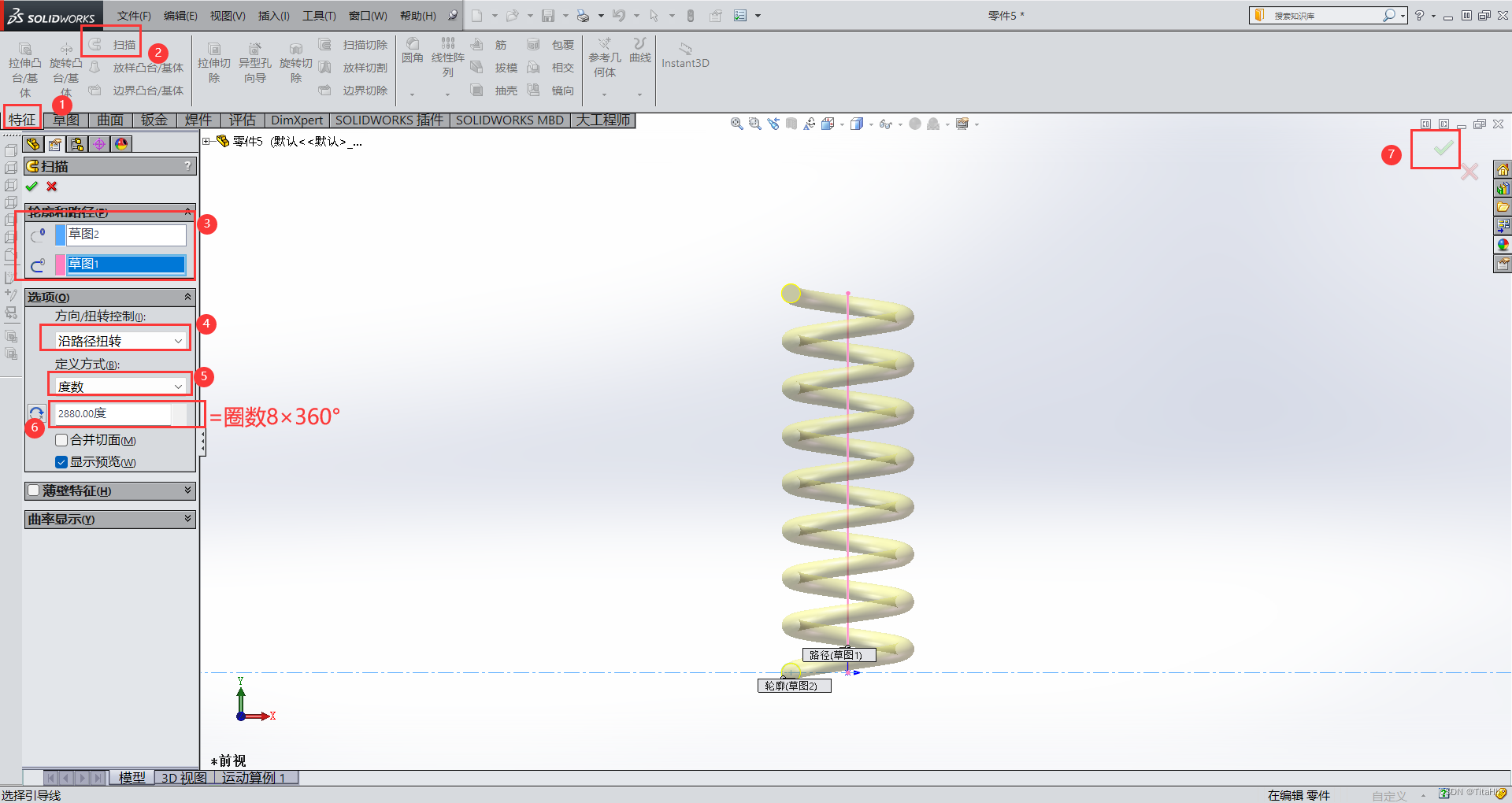
1.将此弹簧装配到相应的装配体中,添加非弹簧运动方向的配合关系,使弹簧只能在其运动方向上进行运动。
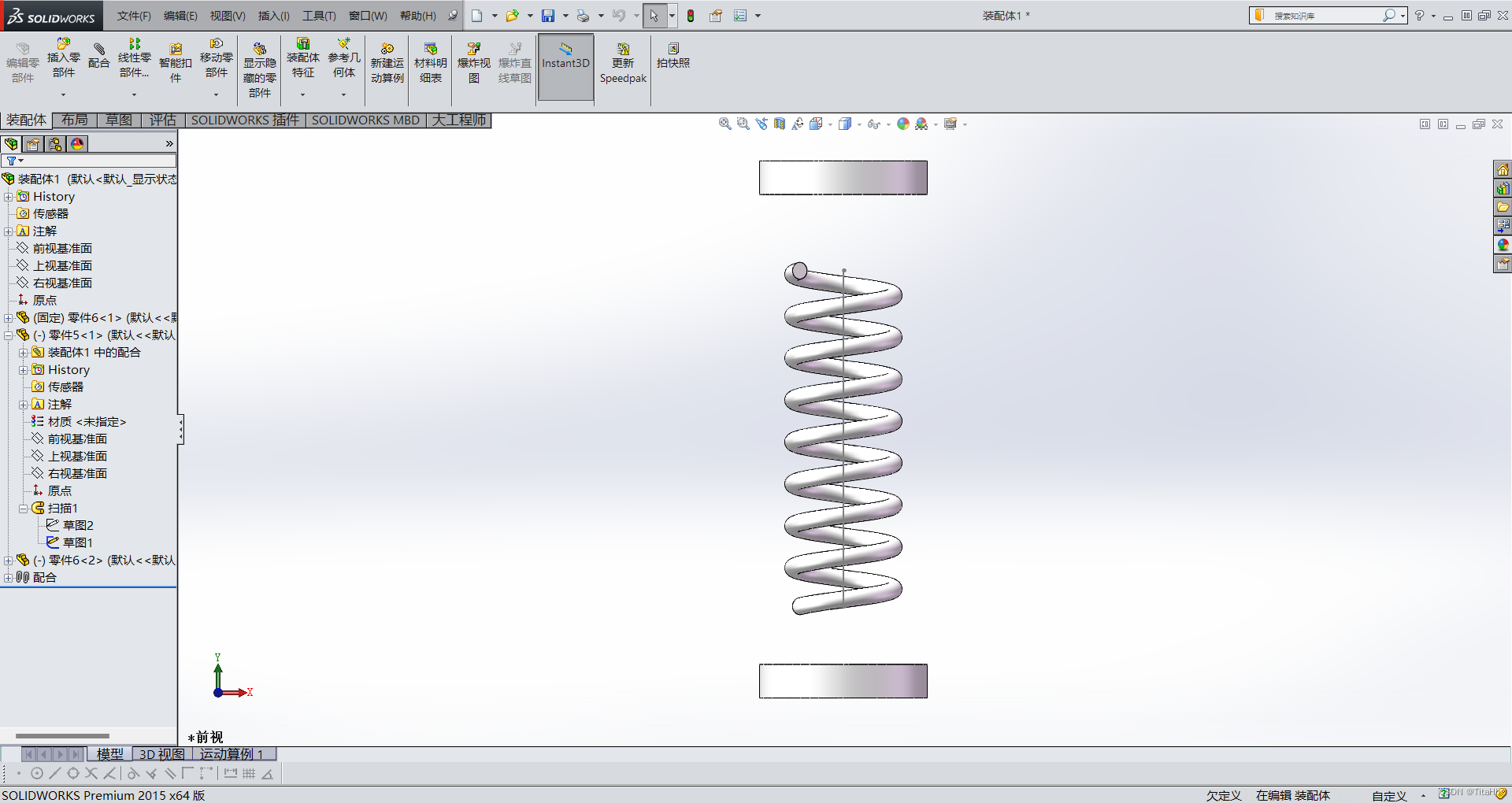
2.将弹簧的第一个草图显示出来。
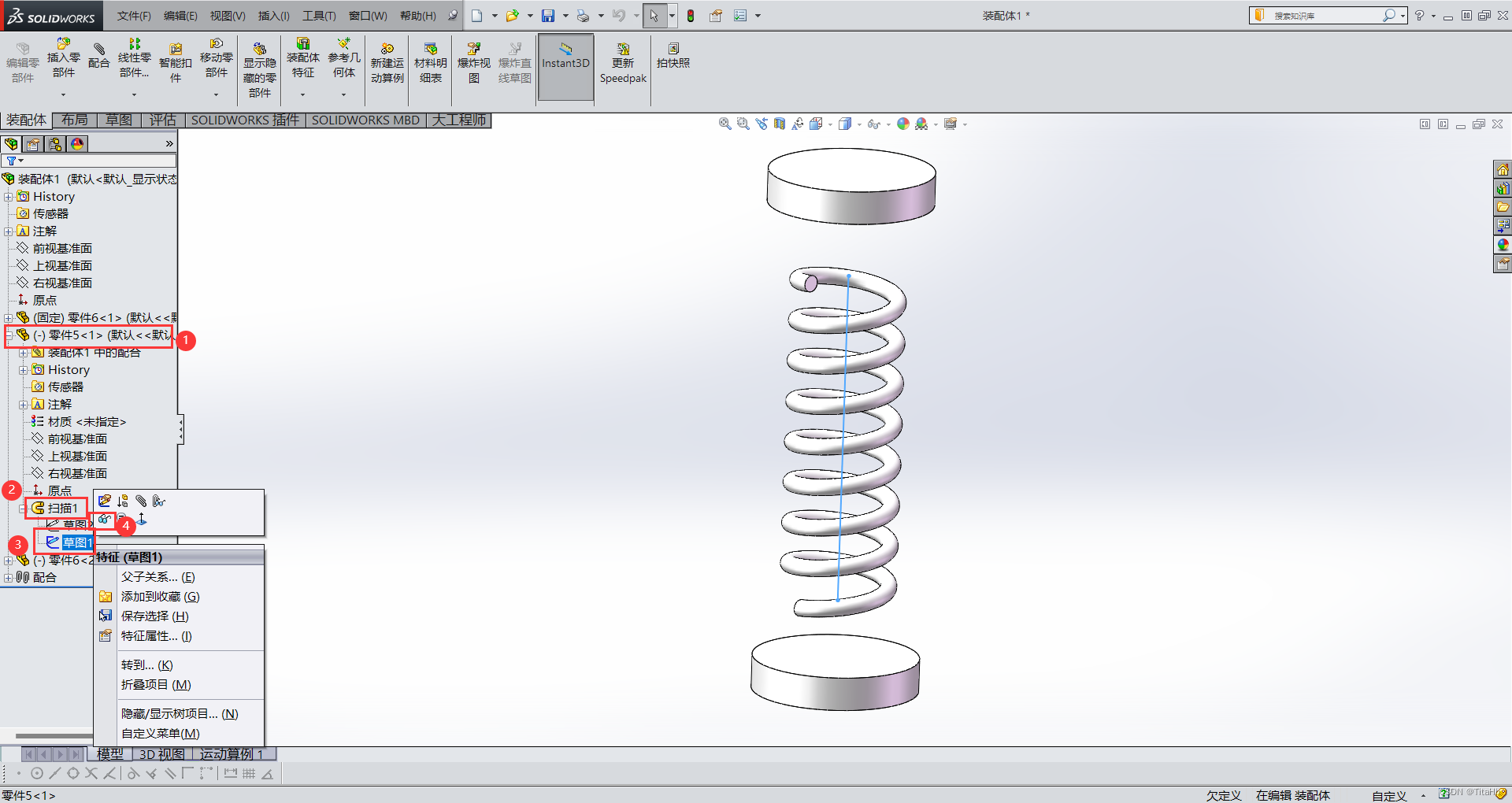
3.让此草图的一端与弹簧在装配体中的一个接触面重合。
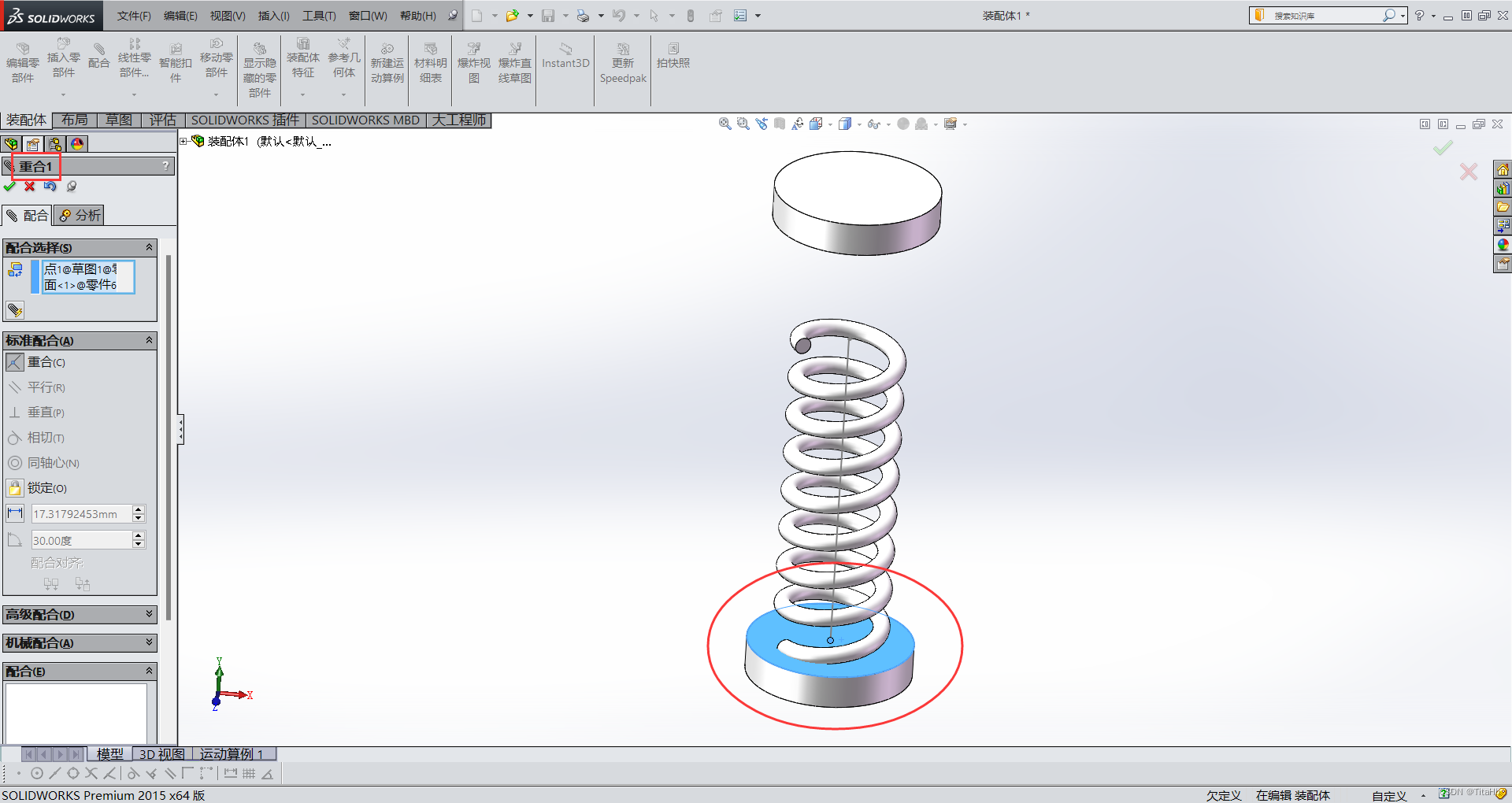
4.保存装配体文件,然后鼠标右击弹簧,在弹出的菜单栏中点击“编辑”,进入编辑零部件模式 。
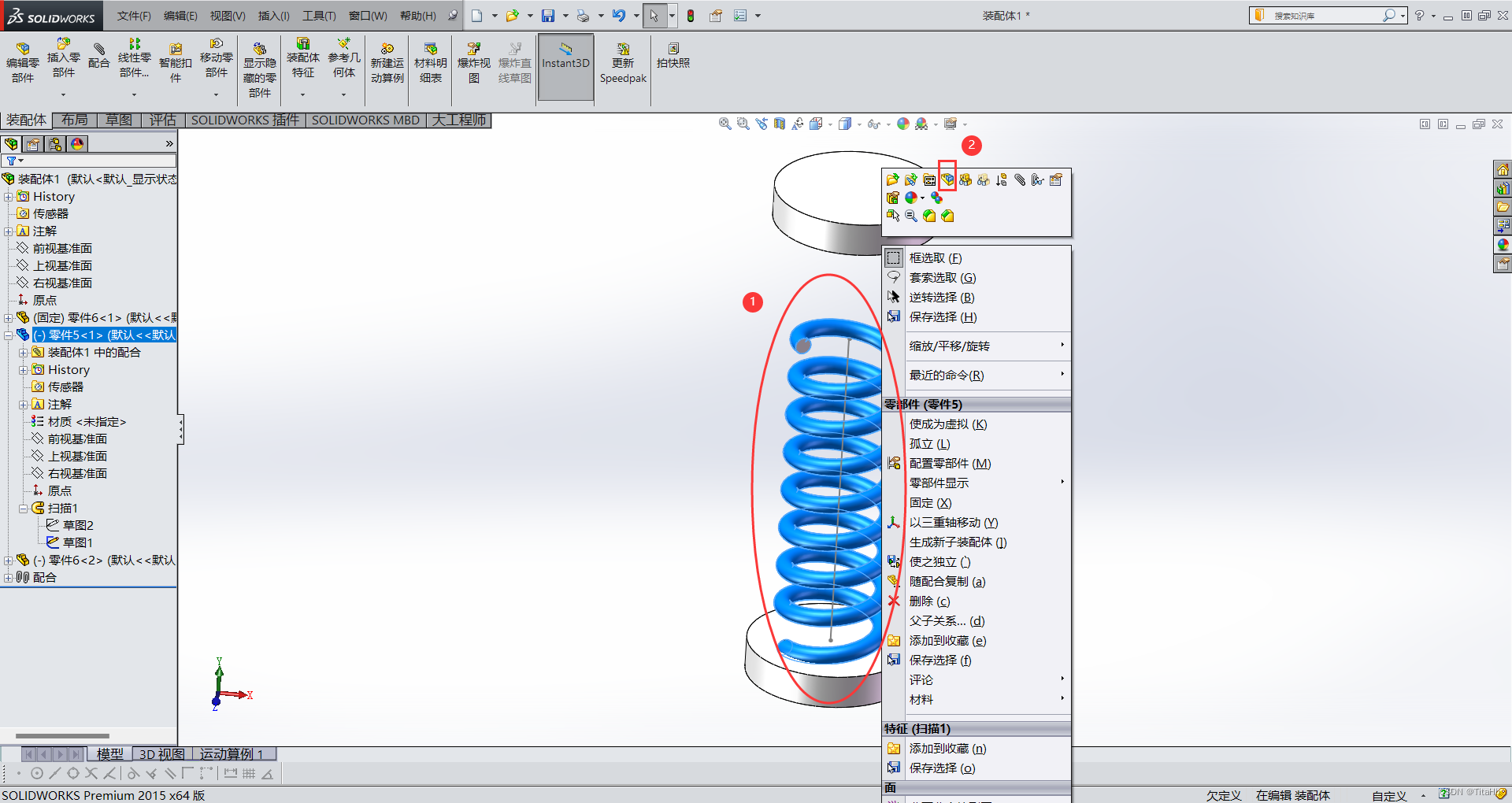
5.鼠标右击弹簧的第一个草图,在弹出的菜单栏中点击“编辑草图”,进入编辑草图模式。
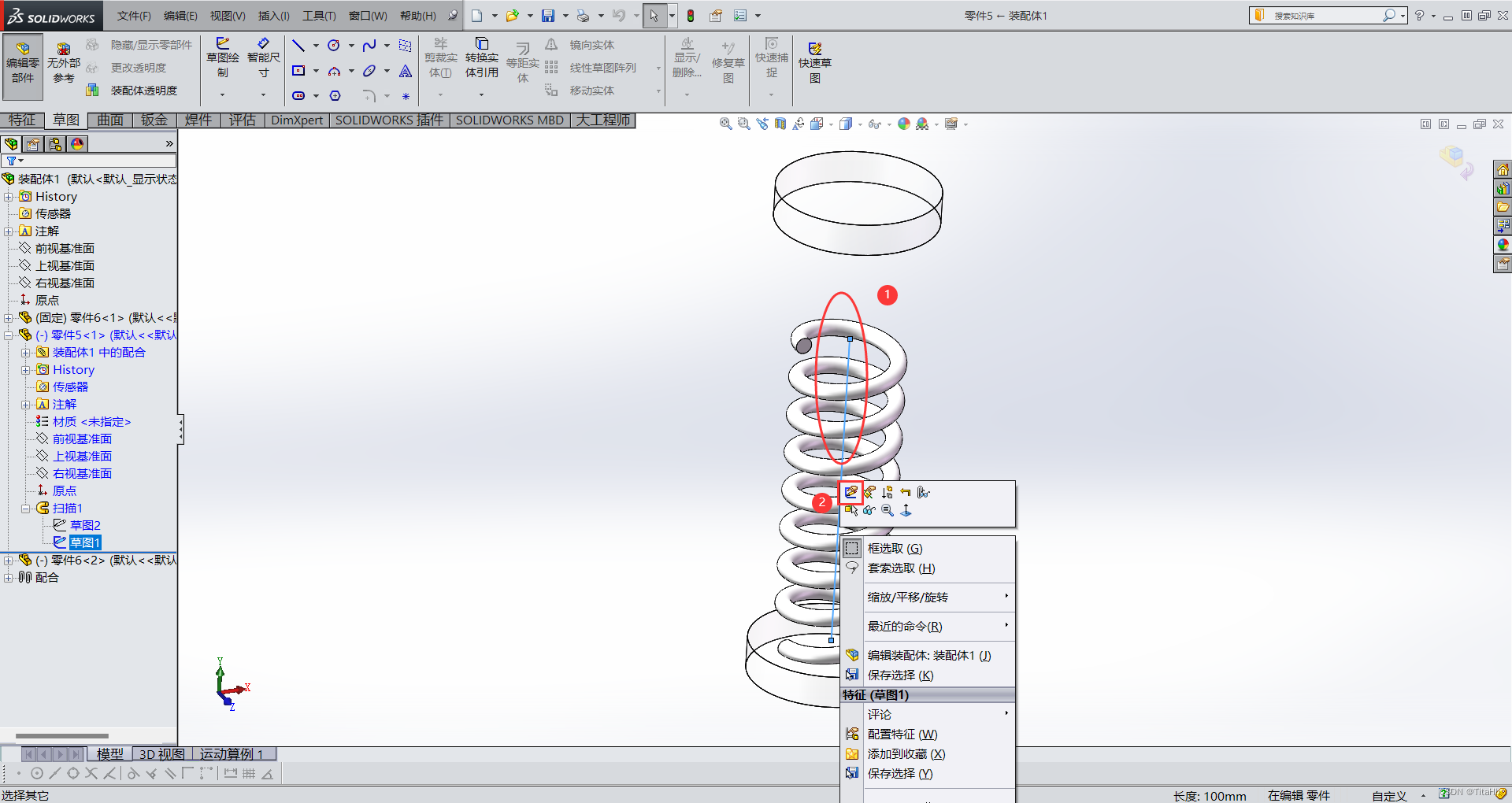
6.删掉草图中的长度定义,然后正对视图。
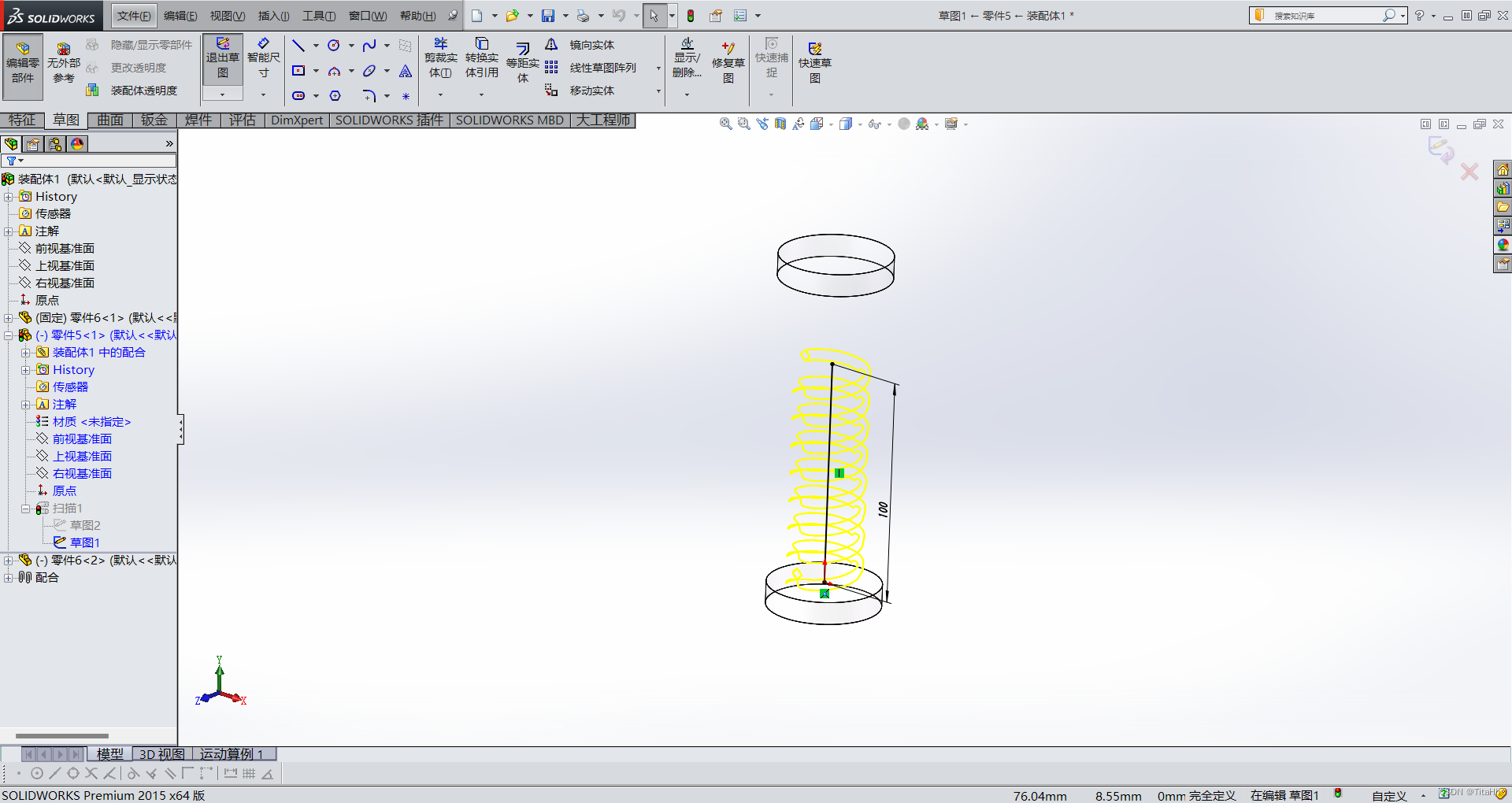
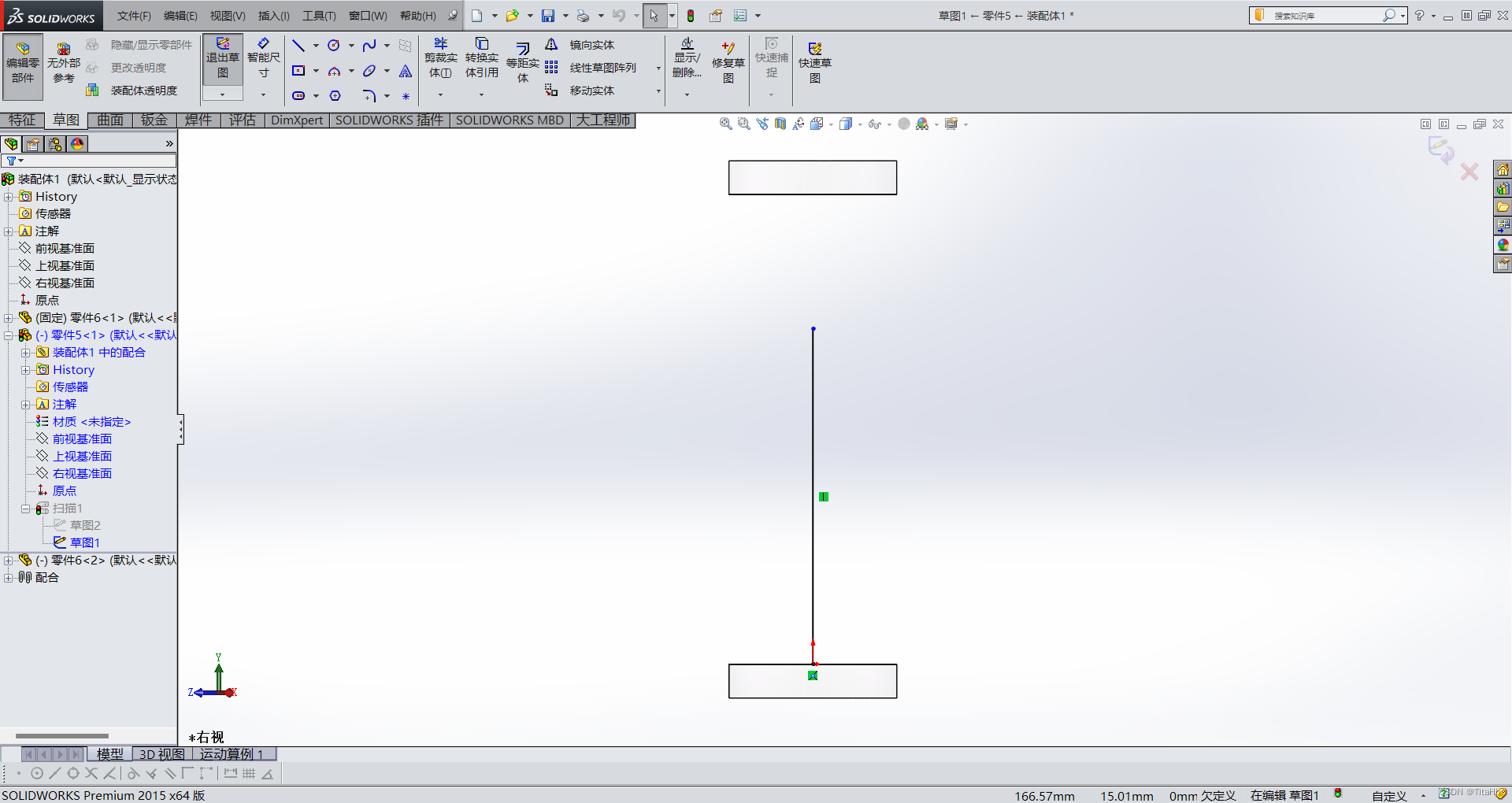
7.在此视角下,将弹簧第一个草图的另一端与弹簧的另一个接触面的边线重合,然后退出草图。
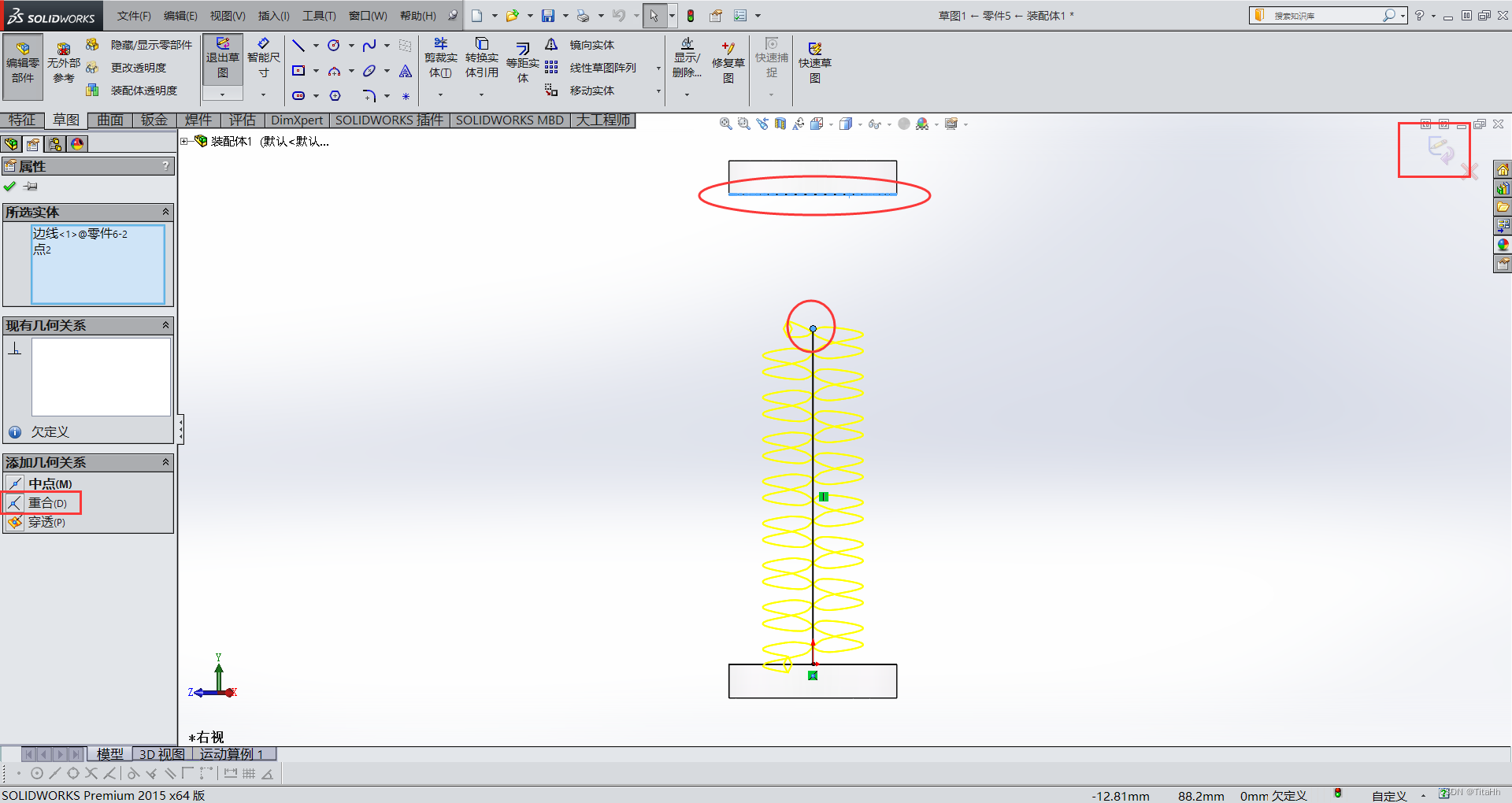
注意:不要直接点接触面操作,否则不会出现重合的命令,如图:
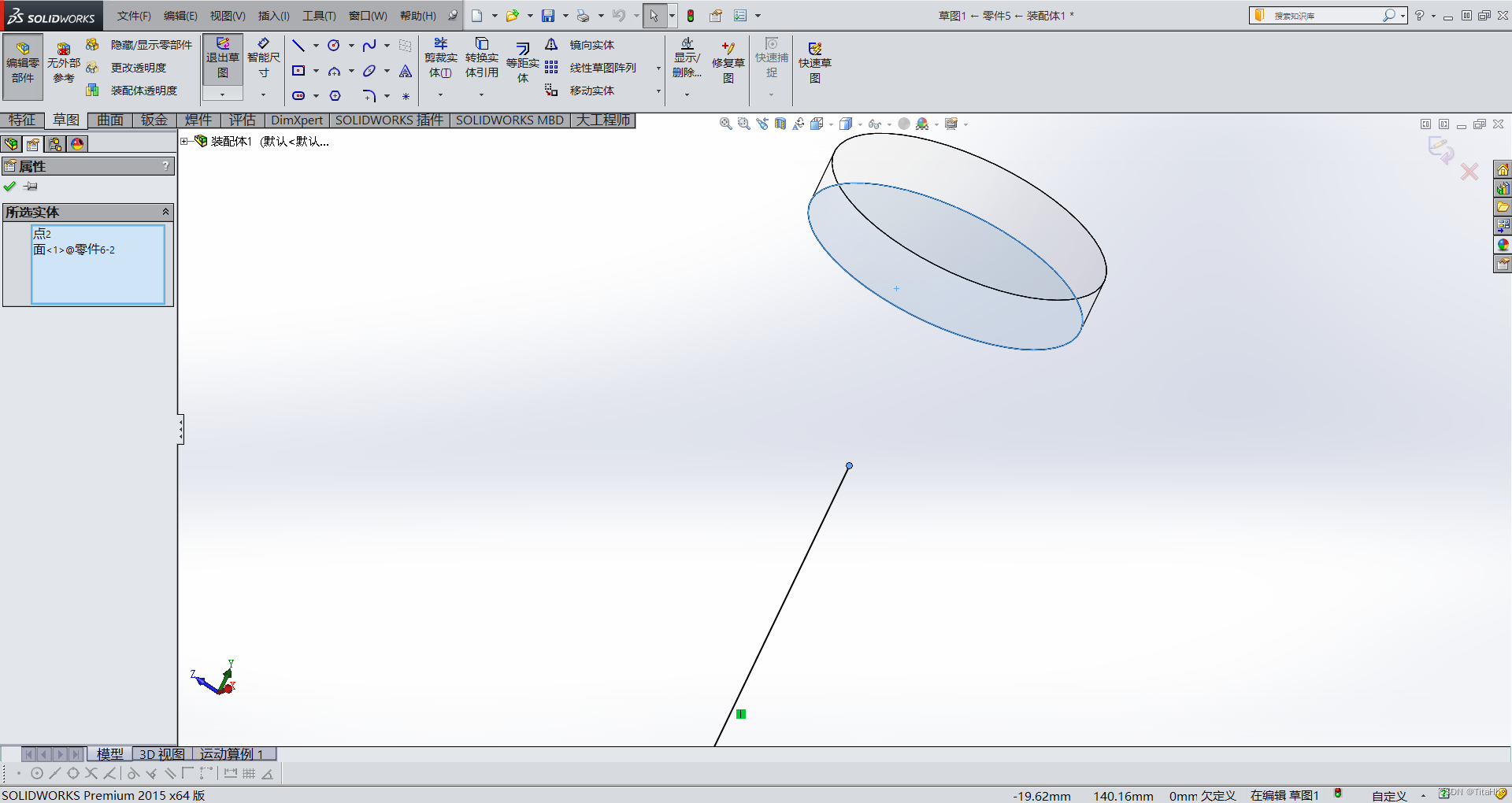
8.然后点击“退出编辑零部件”。
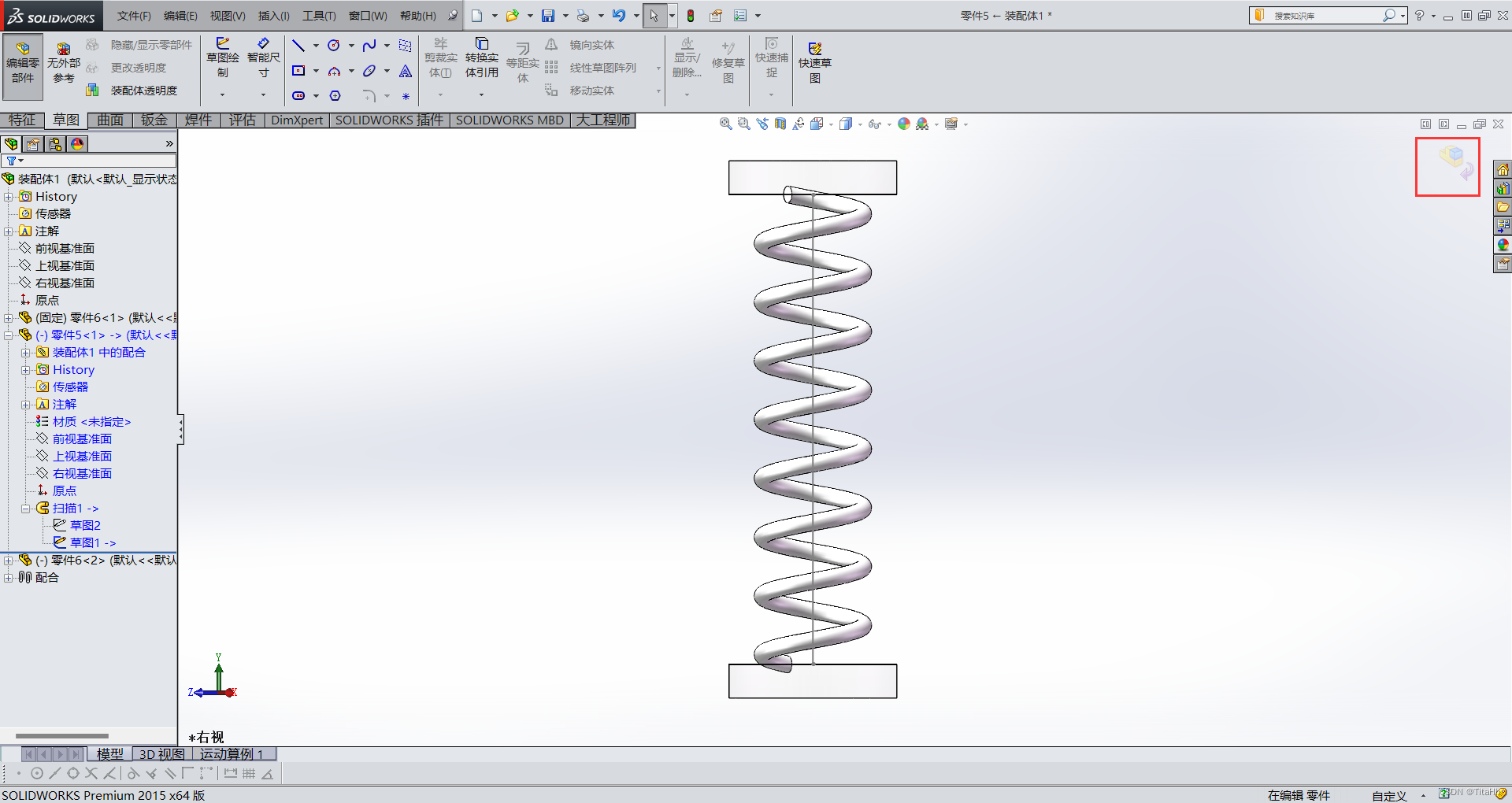
9.这时候拖动装配体零件,然后点击“重建装配体”,弹簧就会随零件位置运动了。
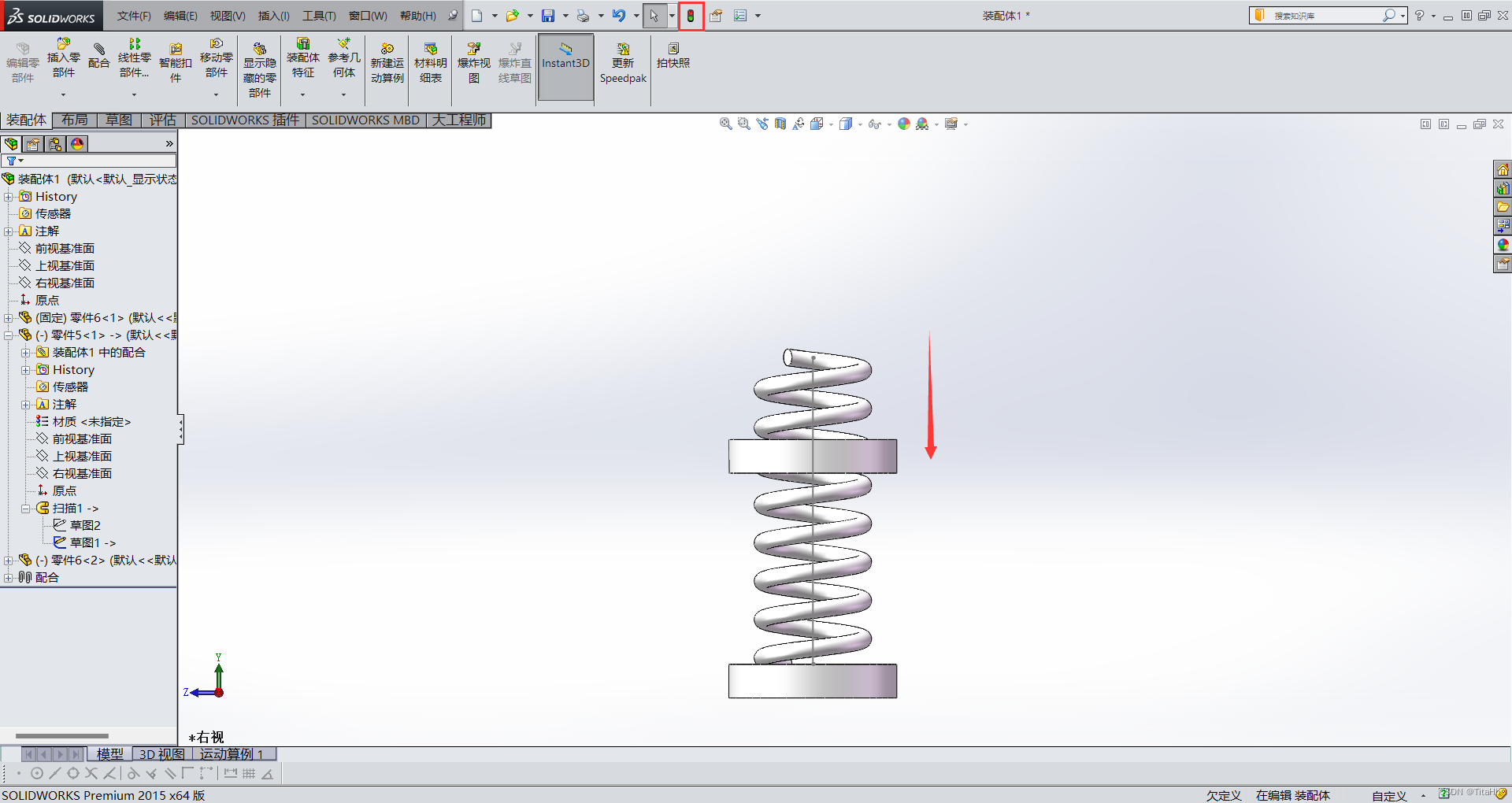
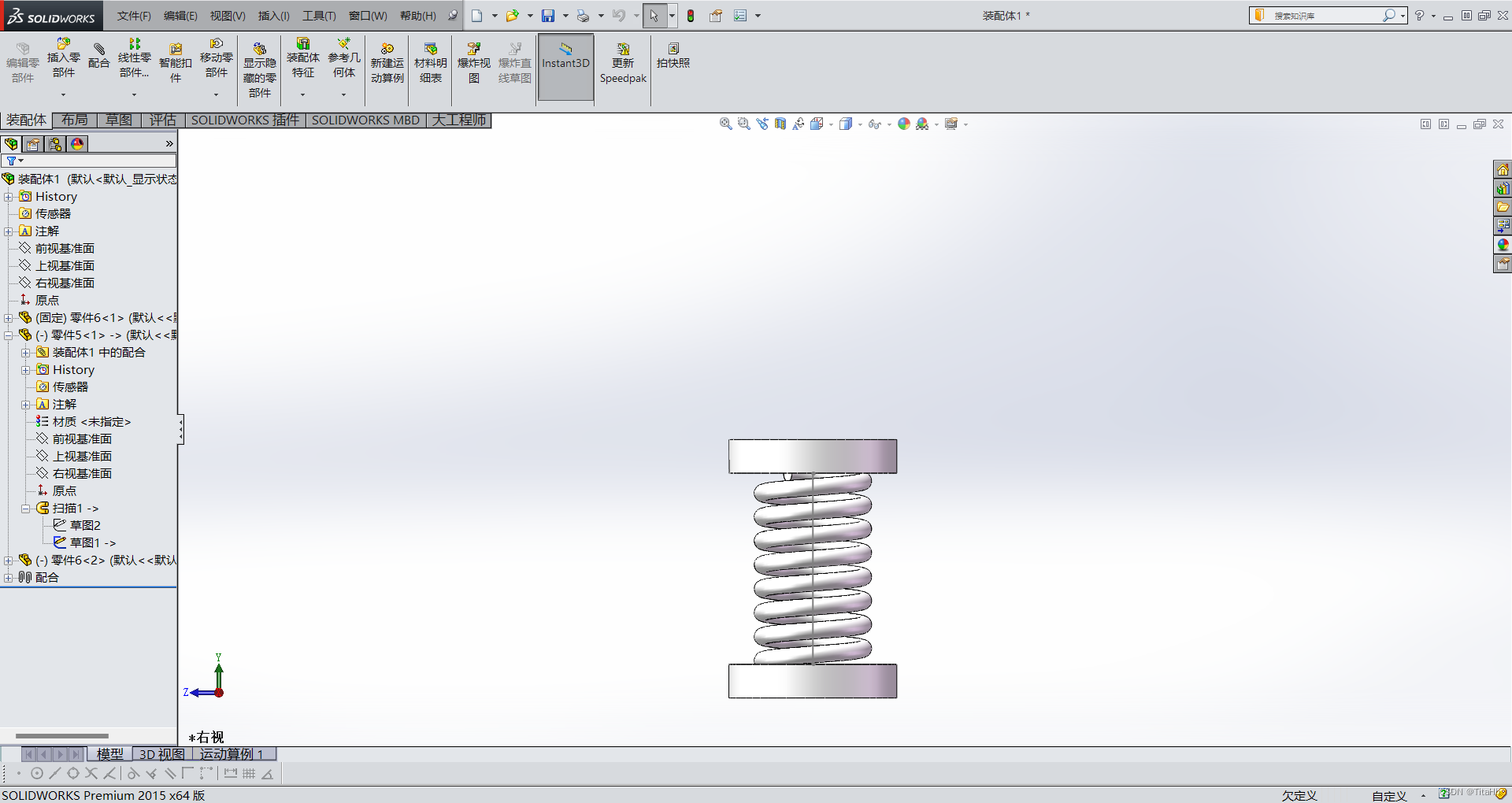
1.同时选中弹簧接触的两个面,点击“配合”,在左侧对话框中点击“高级配合”,然后点击“距离”,在“最大距离”和“最小距离”输入框中分别输入弹簧的最大行程和最小行程即可,然后点击“√” 。此时装配体中的零件就能在弹簧的行程内运动了。
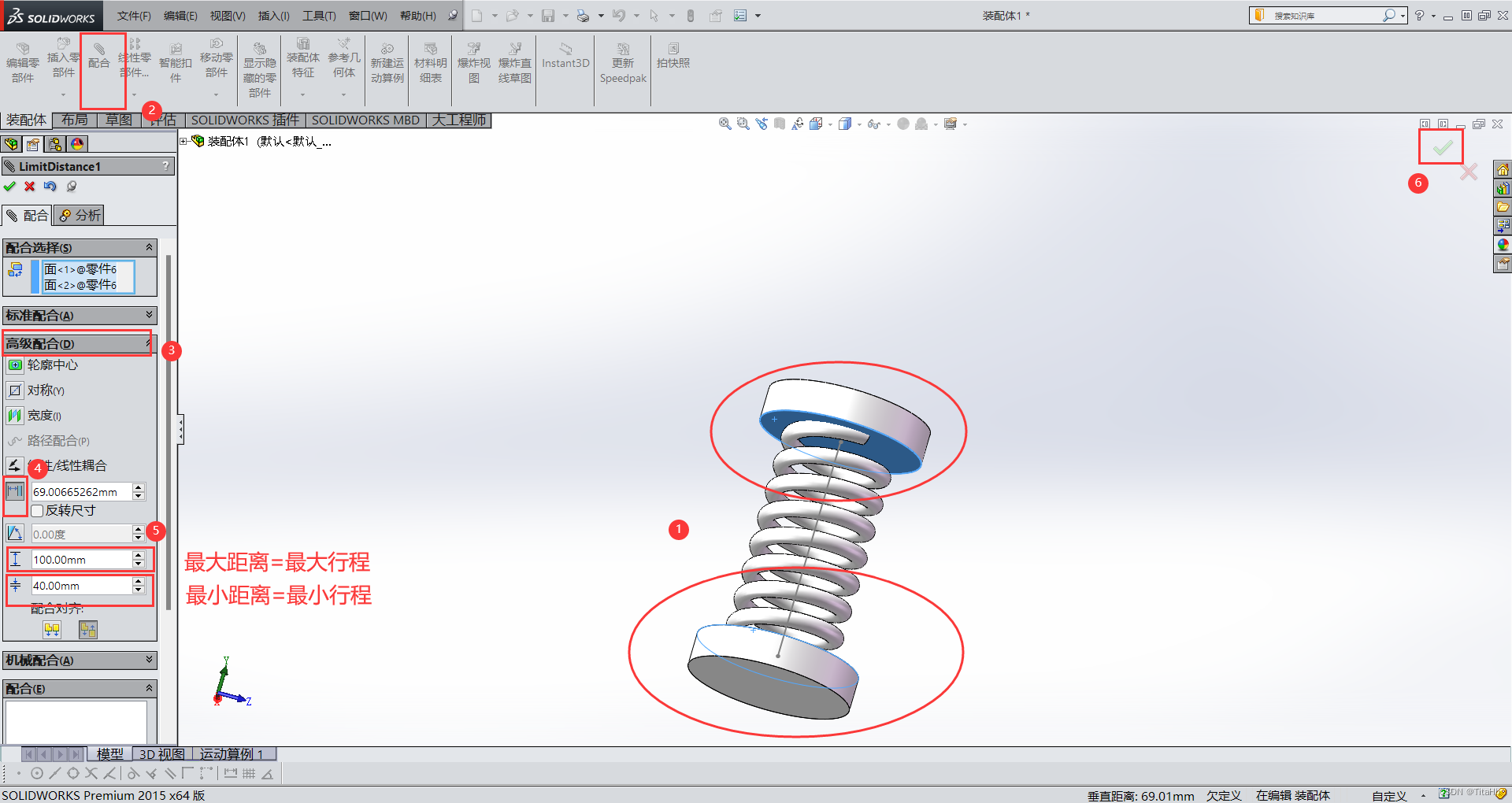
免责声明:本文系网络转载或改编,未找到原创作者,版权归原作者所有。如涉及版权,请联系删